PS教程:双重曝光!10分钟搞定衰败城市海报
作者:袁艺来源:部落窝 发布时间:2020-05-07 16:45:20 点击:3541

我们发现许多商业海报会用到人脸与风景合成这个创意,显得大方、高级。究竟是怎么做的呢?其实操作起来十分简单,小白也能快速完成这样一张海报。下面一起来学习吧!
W快速选择 C剪裁 V移动工具 Ctrl+j复制并新建 Ctrl+shift+U滤色 ctrl+t 框选 alt+shift防止拉伸变形 ctrl+点击缩略图 形成选区 Ctrl+alt+shift+E 盖印下列图层
1.将素材图片导入,按W快速选择抠出这个女人。
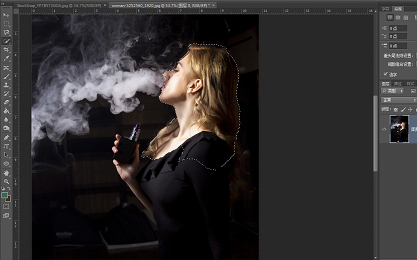
2.扣好后Ctrl+j复制新建图层,Ctrl+shift+U去色,这样我们得到黑白的女人头像。
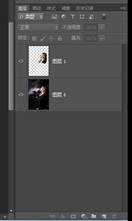
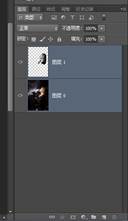
3.新建一个纯色图层,按住C将背景剪裁到合适尺寸。

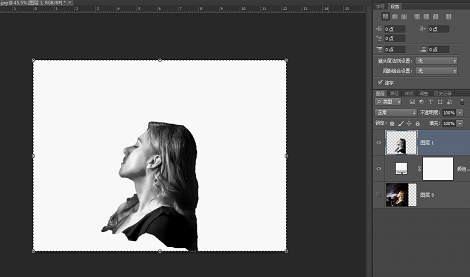
4.导入城市素材,Crtl+T调整到上端留一点空白的位置,将不透明度调整到50
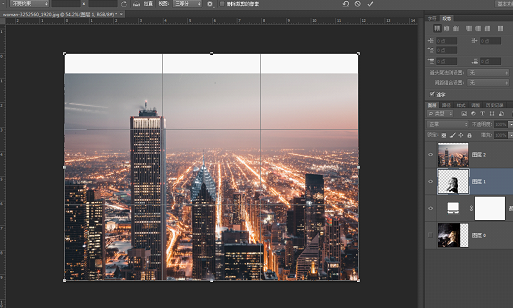
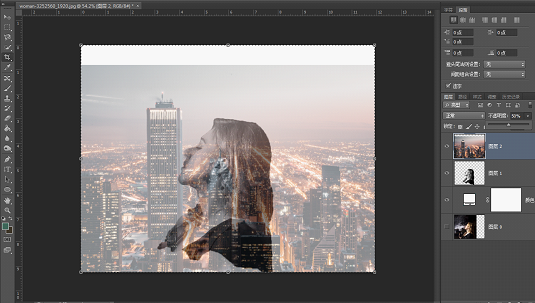
5.按住Crtl选择人像图层选中人头,然后给背景图层添加一个蒙版
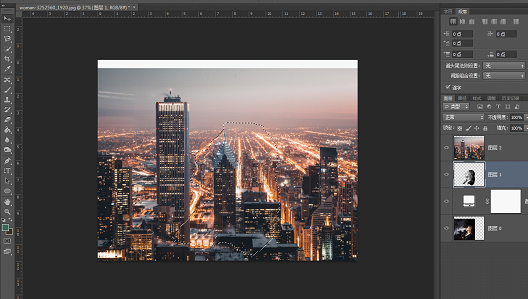
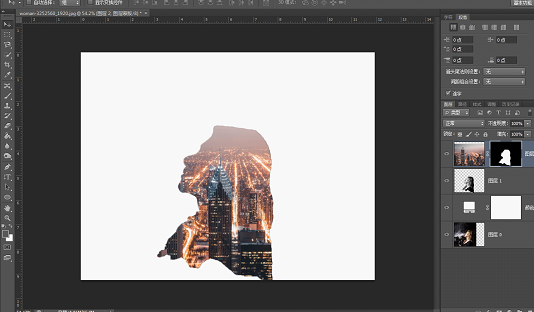
6.按住alt拖动人像图层到最上层,模式调整为“变亮”,不透明度为50
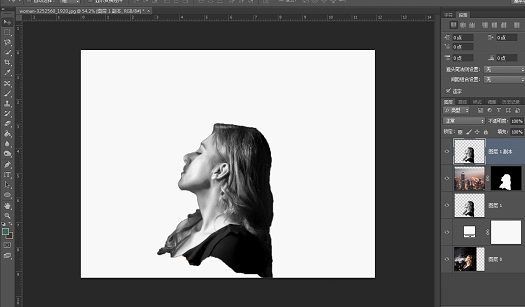
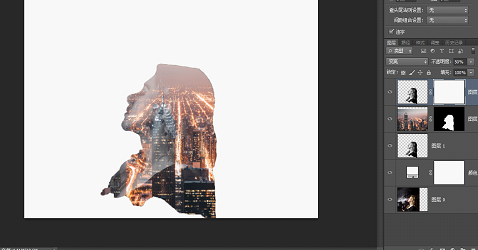
7.选择背景图层用拾色器在图层拾取一个稍浅的颜色填充背景色。
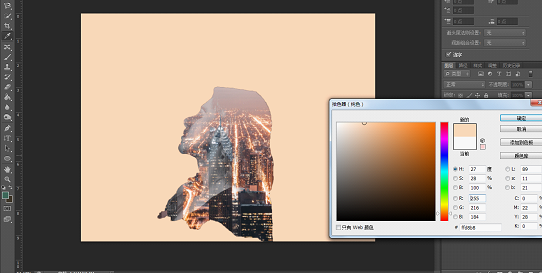
8.将画笔前景色设置为黑色擦出人脸,再设置成白色擦出周围背景。
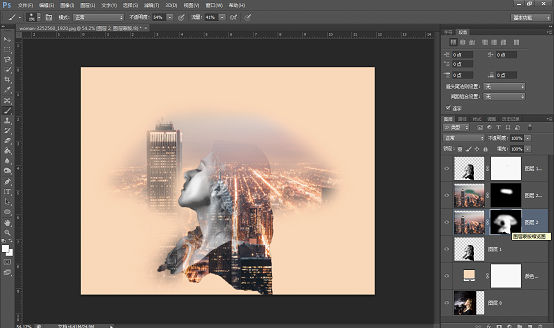
9.添加粉色纯色背景,模式设置成“正片叠底”,不透明度设置成20.
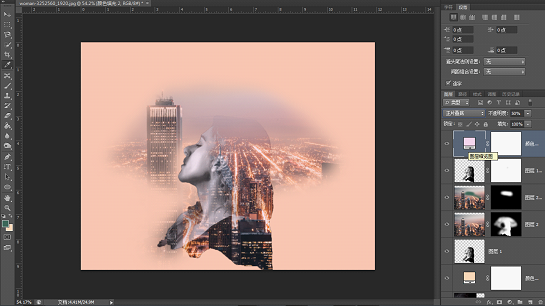
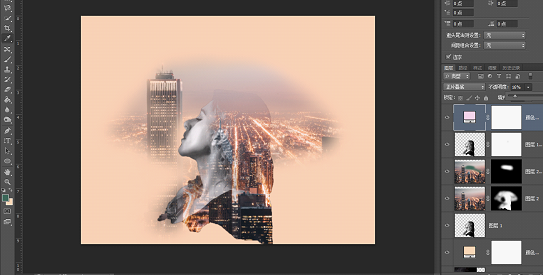
10. 按住Ctrl+alt+shift+E 盖印下列图层,Ctrl+shift+U去色。将新图层模式设置为柔光,不透明度设置为60左右。
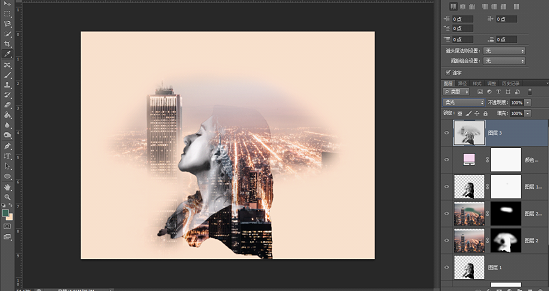
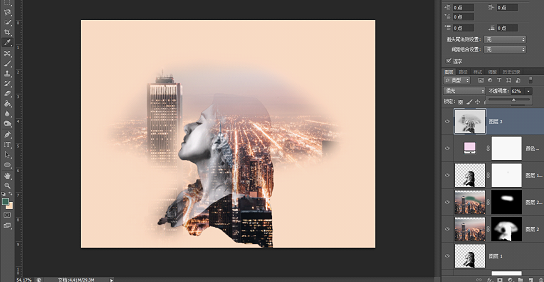
最后,调整一下大小,再加上自己喜欢的字体(参考模式:Goudy Stout,20点,间距470)就完成啦~

